
如何手机拼图合成一张图片 手机多张图片合成一张教程
发布时间:2024-07-09 12:15:04 来源:三公子游戏网
在日常生活中,我们经常会拍摄许多美好的瞬间,然而有时候我们希望能够将这些照片合成一张完美的图片,手机拼图合成一张图片成为了许多人的需求,不仅可以将多张照片融合在一起,还可以通过这种方式展示更多的细节和情感。接下来让我们一起探讨如何利用手机来进行多张图片合成一张的操作步骤。
手机多张图片合成一张教程
具体方法:
1.第一步:打开手机美图秀秀,在主界面选择“拼图”。
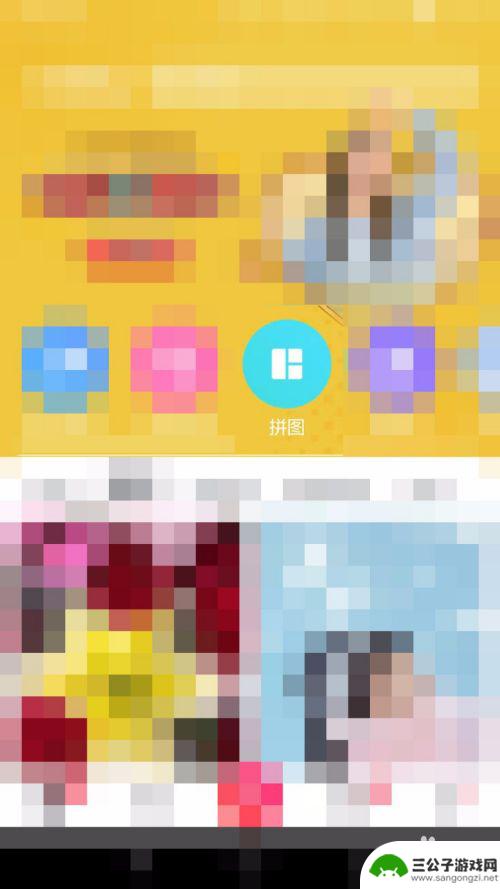
2.第二步:选择要合并的图片所在的位置。
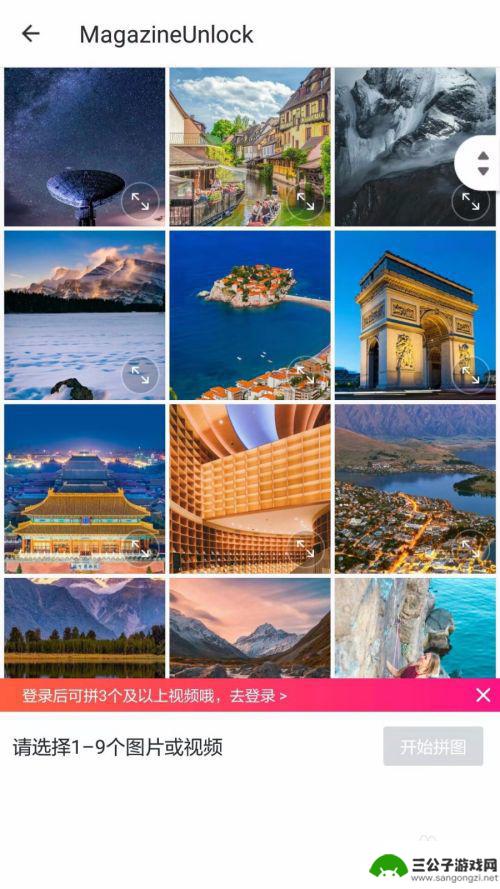
3.第三步:点击选择要合并在一起的图片,一次可以选择9张,选完后,点击“开始拼图”按钮。
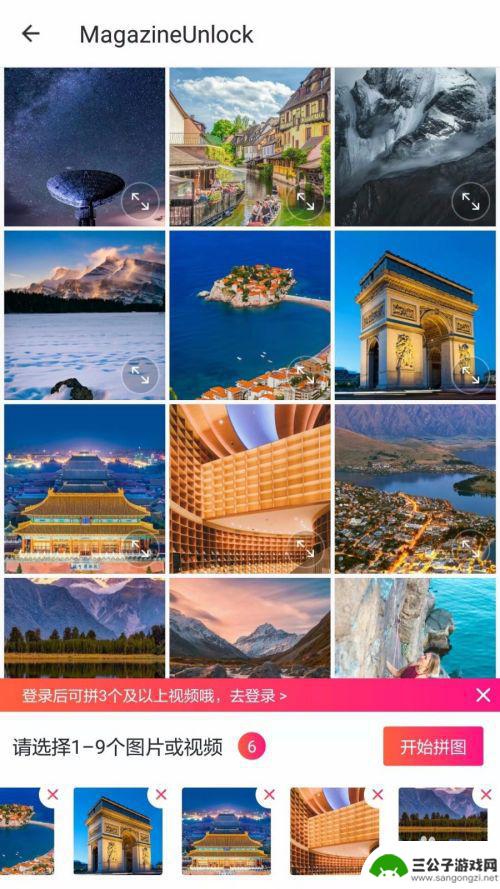
4.第四步:美图秀秀软件中拼图的方式有4种,我们这里选择模板拼图。
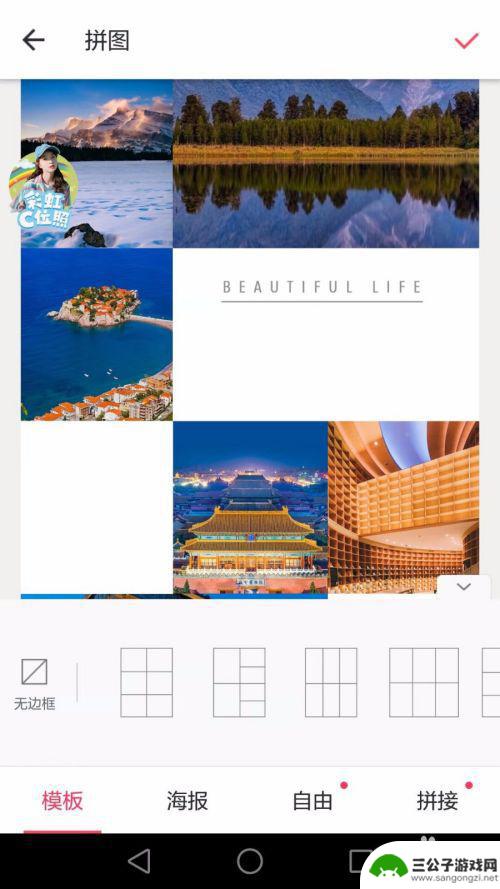
5.第五步:在模板拼图中选择要拼图的模板,会自动生成拼图样式。
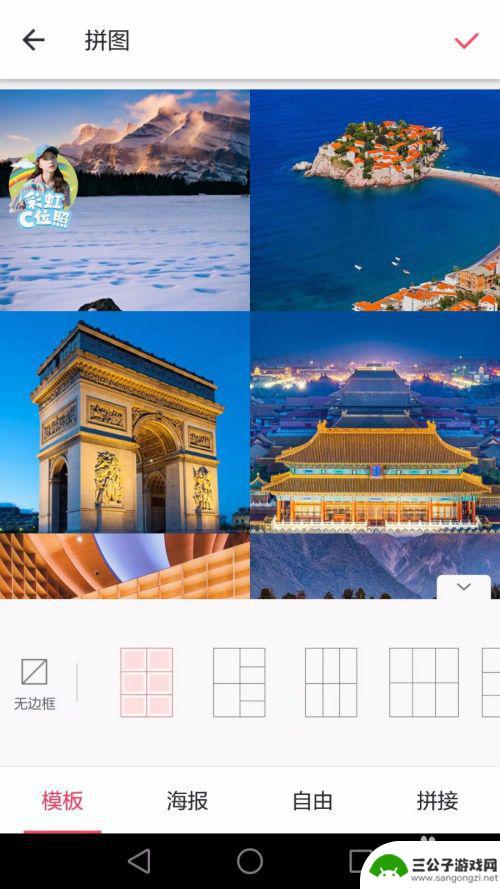
6.第六步:可以根据自己的需要调整图片的位置,调整完成后。点击右上角“√”按钮,保存图片即可。
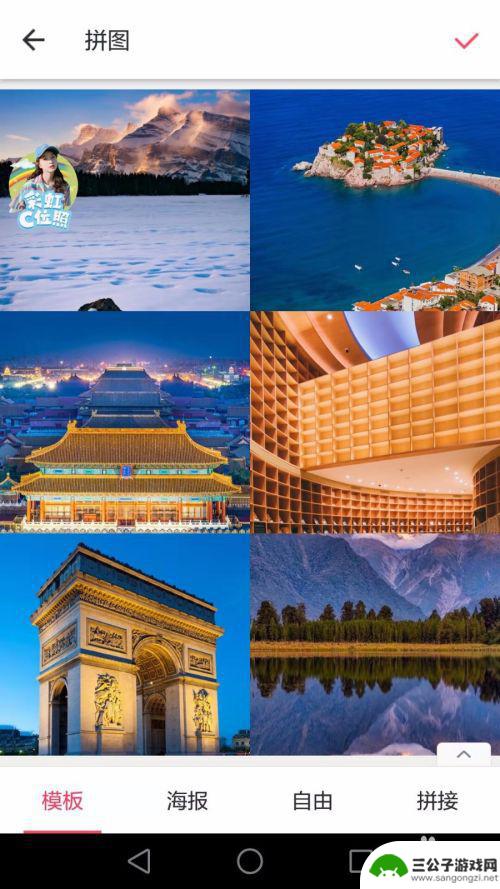
以上就是手机拼图合成一张图片的全部内容,如果你遇到这种情况,你可以按照以上方法解决,希望这些方法能对你有所帮助。
热门游戏
-
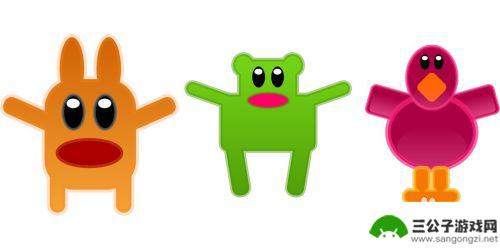
手机微信怎么把两张图片合成一张 微信图片合并教程
在日常生活中,我们经常需要将多张图片合成一张来达到更好的展示效果或者分享给朋友,而在手机微信中,合并图片也变得非常简单。通过微信的图片编辑功能,我们可以轻松将两张图片合成一张,...
2024-09-10
-

华为手机怎么拼图片成一张 华为手机拼图合并步骤
华为手机怎么拼图片成一张?拼图合并是一项常见的编辑技巧,它可以将多张照片拼接成一张完整的图片,而对于华为手机用户来说,拥有一台强大的华为手机,不仅可以拍摄出出色的照片,还能通过...
2023-10-29
-

手机怎么拼接图片在一起 怎样将手机多张照片拼接成一张图片
在当今社交媒体盛行的时代,我们常常会拍摄大量的照片来记录生活中的美好瞬间,当我们想要将这些手机上的多张照片合并成一张完整的图片时,却常常感到无从下手。如何才能轻松地拼接手机上的...
2023-12-11
-

苹果手机照片怎么拼图组合 iPhone自带的拼图功能怎么拼图照片
苹果手机照片怎么拼图组合,如今,苹果手机已经成为了拍摄照片的常用工具之一,而随着技术的不断发展,苹果手机也提供了更多的拼图功能,使我们能够将多张照片合并成一张。iPhone自带...
2023-10-03
-
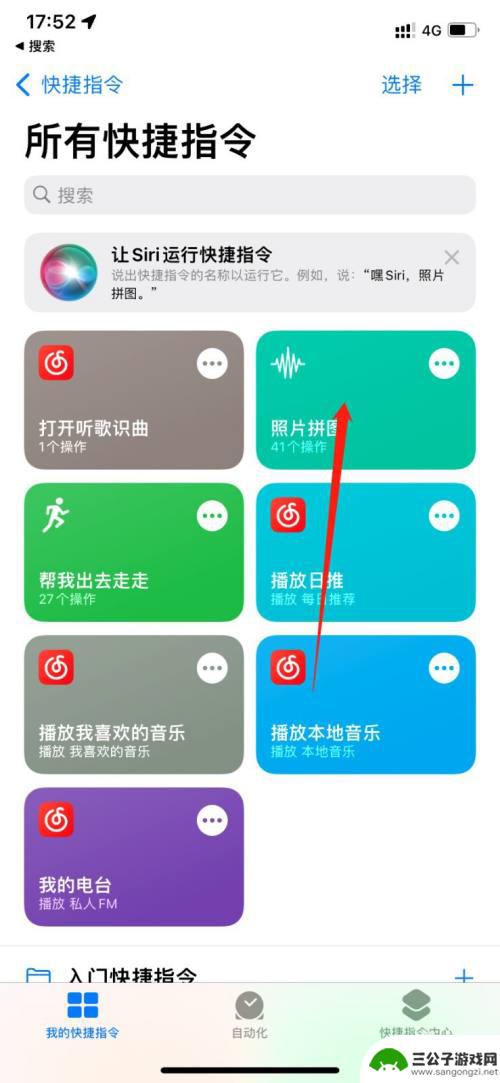
苹果手机怎么把图片合成一张长图 苹果手机照片合成教程
随着社交媒体的兴起,我们经常会看到一些令人惊艳的长图在朋友圈或微博上分享,这种将多张图片合成为一张长图的技巧,让我们的照片展示更加生动有趣。而对于苹果手机用户来说,合成长图也变...
2023-12-24
-

两张照片怎么合成一张照片 如何使用Photoshop将两张图片合成一张
在当今数字时代,合成两张照片已经成为一种常见的技术操作,使用Photoshop这样的图像处理软件,可以轻松地将两张照片合成为一张,实现创意的无限可能。无论是将不同场景的照片合成...
2024-05-29
-

iphone无广告游戏 如何在苹果设备上去除游戏内广告
iPhone已经成为了人们生活中不可或缺的一部分,而游戏更是iPhone用户们的最爱,让人们感到困扰的是,在游戏中频繁出现的广告。这些广告不仅破坏了游戏的体验,还占用了用户宝贵...
2025-02-22
-

手机图片怎么整体缩小尺寸 如何在手机上整体缩小照片
如今手机拍照已经成为我们日常生活中不可或缺的一部分,但有时候我们拍摄的照片尺寸过大,导致占用过多存储空间,甚至传输和分享起来也不方便,那么如何在手机上整体缩小照片尺寸呢?通过简...
2025-02-22














